常见的2D游戏特效制作教程(二)光效②
15 新建一个Solid (固态层) ;在菜单栏中单击Effect (效果)| Video Copilot | Optical Flares选项,将默认的粒子清除,然后选择粒子库中的Hoop Ring粒子,如下图(左)所示,将其载入,其属性设置如下图(右)所示。
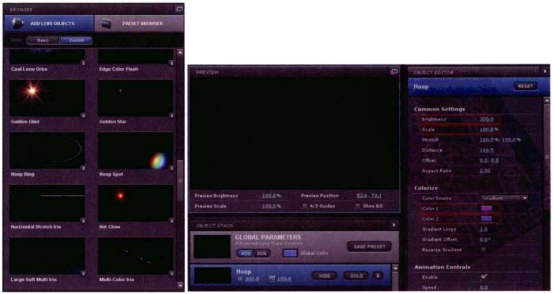
16 完成粒子属性设置后单击OK按钮,将Custom Layers (自定义图层)按下图所示进行设置。
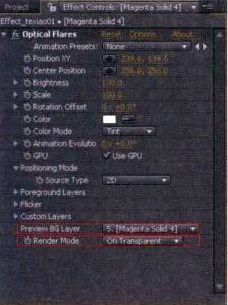
17 选择此固态层,开启3D效果;展开其属性设置面板,将Orientation (方向)值设置为( 300.0,45.0,0.0) ;开启Scale (缩放)左边的动画记录码表,将时间滑块移动至10f的位置,将Scale (缩放)值设置为0;将时间滑块移动至03f-05f的位置,将Scale (缩放)值设置为120;开启Opacity (不透明度)左边的动画记录码表,将时间滑块移动至08的位置,将Opacity (不透明度)值设置为0;再将时间滑块移动至10f的位置,将Opacity (不透明度)值设置为100,并将此帧复制到01f的位置处,再将时间滑块移至07f的位置,将Opacity (不透明度)的值设置为0,如下图所示。
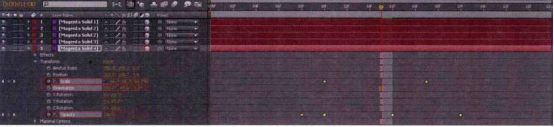
18 首先选中此固态层,按CtrI+D键复制一层,并选择该复制层,展开其属性设置面板,将Orientation (方向)的值设置为( 300.0,315.0, 0.0) ,选择所有的动画帧并向后拖动3f帧,最后将其颜色设置成黄绿色,如下图所示。


效果如下图所示。
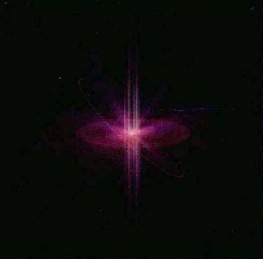
19 新建一个Solid (固态层) ;在菜单栏中单击Effect (效果)| Video Copilot | Optical Flares选项,将默认的粒子清除,然后选择| Conara粒子库中的Taper Streak粒子,单击载入,如下图(左)所示,粒子属性参数设置如下图(右)所示。
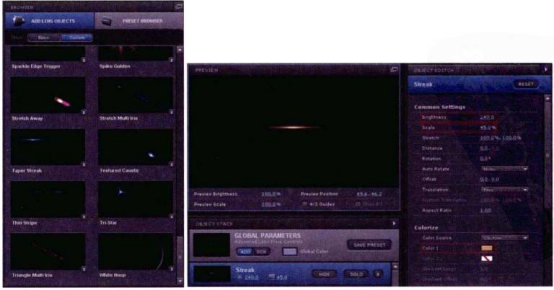
20 完成粒子属性设置后单击OK按钮,将Custom Layers (自定义图层)按下图所示进行设置。
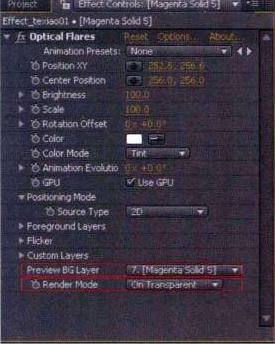
21 选择此固态层,开启3D效果,展开其属性设置面板,将Orientation (方向)值设置为( 100.0,0.0, 0.0) ;开启Scale (缩放)左边的动画记录码表,将时间滑块移动至14f-01f的中间位置,将Scale(缩放)值设置为0;将时间滑块移动至05f的位置,将Scale(缩放)的值设置为100;开启Opacity(不透明度)左边的动画记录码表,将时间滑块移动至10f的位置,将Opacity (不透明度)值设置为0;再将时间滑块移动至01f的位置,将Opacity (不透明度)值设置为100,并将此帧复制到05f的位置,再将时间滑块移动至09-11f的中间位置,将Opacity (不透明度)值设置为0,如下图所示。
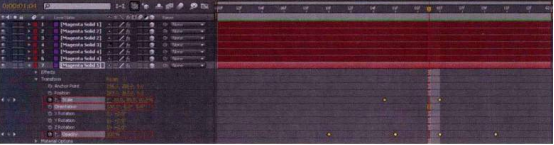
22 选择此固态层,按Ctrl+d键复制一层,将其Orientation (方向)值设置为( 185.0, 0.0, 90.0),如下图所示。
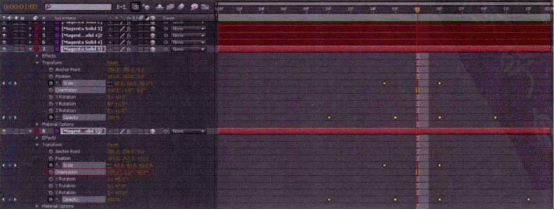
23 新建一个Soid (固态层) ;在菜单栏中单Effeet (效果)| Video Copilot | Optical Flares选项,将默认的粒子清除,然后选择粒子库中的5-Star粒子,如下图(左)所示,单击载入,其粒子属性参数设置如下图(右)所示。
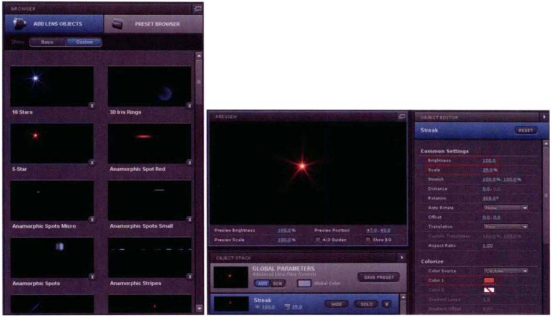
24 完成设置后单击OK按钮,将Custom Layers (自定义图层)按下图示进行设置。
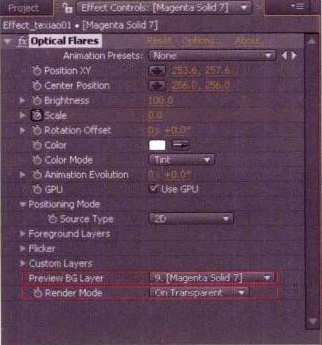
25开启3D效果;开启Scale (缩放)左边的动画记录码表;将时间滑块移动至02f的位置,将Scale(缩放)值设置为140;再将时间滑块移动至08f的位置,将Scale (缩放)的值设置为0;开启Opacity (不透明度)左边的动画记录码表囵;将时间滑块移动至0f的位置,将Opacity (不透明度)的值设置为0;再将时间滑块移动至02f的位置,将Opacity (不透明度)的值设置为100,如下图所示。
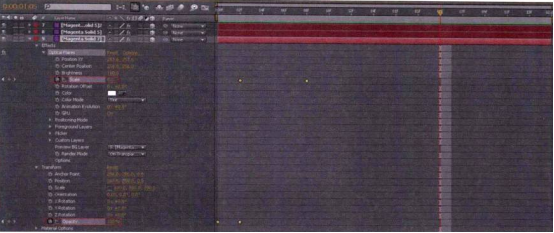
26 输出特效查看效果。在菜单栏中单击Composition(合成) | Make Movie (制作影片)选项,如下图(左)所示,在弹出的对话框中选择保存路径和avi格式,根据需要进行输出设置,如下图(右)所示。
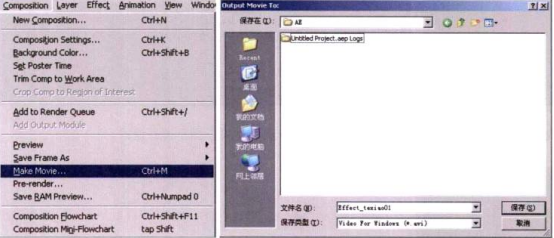
最后单击Render (渲染)按钮,渲染出avi视频,播放查看特效,如下图所示。
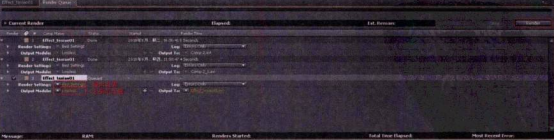
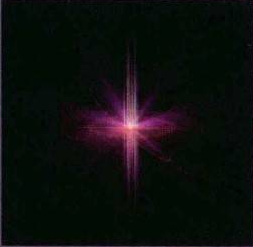
热门课程
专业讲师指导 快速摆脱技能困惑相关文章
多种教程 总有一个适合自己专业问题咨询
你担心的问题,火星帮你解答-
为给新片造势,迪士尼这次豁出去了,拿出压箱底的一众经典IP,开启了梦幻联动朱迪和尼克奉命潜入偏远地带卧底调查 截至11月24日......
-
此前Q2问答环节,邹涛曾将《解限机》首发失利归结于“商业化保守”和“灰产猖獗”,导致预想设计与实际游玩效果偏差大,且表示该游戏......
-
2025 Google Play年度游戏颁奖:洞察移动游戏新趋势
玩家无需四处收集实体卡,轻点屏幕就能开启惊喜开包之旅,享受收集与对战乐趣库洛游戏的《鸣潮》斩获“最佳持续运营游戏”大奖,这不仅......
-
说明:文中所有的配图均来源于网络 在人们的常规认知里,游戏引擎领域的两大巨头似乎更倾向于在各自赛道上激烈竞争,然而,只要时间足......
-
在行政服务优化层面,办法提出压缩国产网络游戏审核周期,在朝阳、海淀等重点区将审批纳入综合窗口;完善版权服务机制,将游戏素材著作......
-
未毕业先就业、组团入职、扎堆拿offer...这种好事,再多来一打!
众所周知,火星有完善的就业推荐服务图为火星校园招聘会现场对火星同学们来说,金三银四、金九银十并不是找工作的唯一良机火星时代教育......

 火星网校
火星网校















